Anchor CMS ist ein kostenloses, einfaches, leichtgewichtiges und leistungsstarkes Content-Management-System auf Open-Source-Basis. Es ist speziell auf Leistung ausgelegt, wobei der Schwerpunkt auf Einfachheit und Eleganz liegt. Anchor bietet viele Funktionen wie einfache Installation, die Möglichkeit, benutzerdefiniertes CSS, JavaScript und HTML sowie Drag-and-Drop-Funktionen hinzuzufügen.
In dieser Anleitung wird erklärt, wie Sie Anchor CMS auf einem Ubuntu 18.04 LTS (Bionic Beaver)-Server installieren.
Anforderungen
- Ein Server mit Ubuntu 18.04.
- Ein Nicht-Root-Benutzer mit sudo-Berechtigungen.
LAMP-Server installieren
Anchor CMS läuft auf dem Webserver, ist in PHP geschrieben und verwendet MariaDB, um ihre Daten zu speichern. Sie müssen also Apache, MariaDB und PHP auf Ihrem System installieren.
Installieren Sie zuerst Apache und MariaDB mit dem folgenden Befehl:
sudo apt-get install apache2 mariadb-server -y
Als nächstes müssen Sie das ondrej-Repository hinzufügen, um die neueste Version von PHP zu installieren. Sie können das Repository mit dem folgenden Befehl hinzufügen:
sudo apt-get install software-properties-common
sudo add-apt-repository ppa:ondrej/php -y
Sobald das Repository installiert ist, aktualisieren Sie das Repository und installieren Sie PHP zusammen mit allen Abhängigkeiten mit dem folgenden Befehl:
sudo apt-get update -y
sudo apt-get install php7.2 libapache2-mod-php7.2 php7.2-common php7.2-mysql php7.2-mcrypt php7.2-mbstring php7.2-xmlrpc php7.2-soap php7.2-gd php7.2-xml php7.2-cli php7.2-curl php7.2-zip -y
Sobald alle Pakete installiert sind, bearbeiten Sie die PHP-Standardkonfigurationsdatei:
sudo nano /etc/php/7.2/apache2/php.ini
Nehmen Sie die folgenden Änderungen vor:
memory_limit = 256M upload_max_filesize = 150M max_execution_time = 360 date.timezone = Asia/Kolkata
Speichern und schließen Sie die Datei, starten Sie dann den Apache- und MariaDB-Dienst und ermöglichen Sie ihnen, beim Booten mit dem folgenden Befehl zu starten:
sudo systemctl start apache2
sudo systemctl enable apache2
sudo systemctl start mysql
sudo systemctl enable mysql
MariaDB konfigurieren
Bevor Sie beginnen, müssen Sie die Standardinstallation von MariaDB sichern. Sie können dies tun, indem Sie das folgende Skript ausführen:
sudo mysql_secure_installation
Beantworten Sie alle Fragen wie unten gezeigt:
Enter current password for root (enter for none):
Set root password? [Y/n]: N
Remove anonymous users? [Y/n]: Y
Disallow root login remotely? [Y/n]: Y
Remove test database and access to it? [Y/n]: Y
Reload privilege tables now? [Y/n]: Y
Sobald die MariaDB gesichert ist, melden Sie sich bei der MariaDB-Shell an:
mysql -u root -p
Geben Sie Ihr Root-Passwort ein und drücken Sie die Eingabetaste. Erstellen Sie dann eine Datenbank und einen Benutzer mit dem folgenden Befehl:
MariaDB [(none)]> CREATE DATABASE anchor_db;
MariaDB [(none)]> CREATE USER anchor_user;
Als nächstes erteilen Sie der Anchor-Datenbank mit dem folgenden Befehl Berechtigungen:
MariaDB [(none)]> GRANT ALL PRIVILEGES ON anchor_db.* TO 'anchor_user'@'localhost' IDENTIFIED BY 'password';
Als Nächstes müssen Sie den Befehl FLUSH PRIVILEGES ausführen, damit die Berechtigungstabelle von MySQL neu geladen wird und wir neue Anmeldeinformationen $
verwenden könnenMariaDB [(none)]> FLUSH PRIVILEGES;
Als nächstes verlassen Sie die MariaDB-Konsole mit dem folgenden Befehl:
MariaDB [(none)]> \q
Installieren Sie Anchor CMS
Bevor Sie beginnen, müssen Sie Composer auf Ihrem System installieren. Der Composer ist ein Abhängigkeitsmanager für PHP. Sie können es mit dem folgenden Befehl installieren:
curl -sS https://getcomposer.org/installer | sudo php -- --install-dir=/usr/local/bin --filename=composer
Laden Sie als Nächstes Anchor CMS mit dem folgenden Befehl herunter:
cd /var/www/html
sudo composer create-project anchorcms/anchor-cms
sudo mv anchor-cms anchor
Geben Sie als Nächstes die richtigen Berechtigungen für das Ankerverzeichnis:
sudo chown -R www-data:www-data /var/www/html/anchor/
sudo chmod -R 755 /var/www/html/anchor/
Apache für Anchor konfigurieren
Zuerst müssen Sie eine virtuelle Apache-Hostdatei für Anchor CMS erstellen. Sie können es mit dem folgenden Befehl erstellen:
sudo nano /etc/apache2/sites-available/anchor.conf
Fügen Sie die folgenden Zeilen hinzu:
<VirtualHost *:80>
ServerAdmin [email protected]
DocumentRoot /var/www/html/anchor
ServerName example.com
<Directory /var/www/html/anchor/>
Options FollowSymlinks
AllowOverride All
Require all granted
</Directory>
ErrorLog ${APACHE_LOG_DIR}/anchor_error.log
CustomLog ${APACHE_LOG_DIR}/anchor_access.log combined
</VirtualHost>
Speichern Sie die Datei und aktivieren Sie dann die virtuelle Apache-Hostdatei mit dem folgenden Befehl:
sudo a2ensite anchor
Aktivieren Sie als Nächstes das Apache Rewrite-Modul und laden Sie den Apache-Dienst mit dem folgenden Befehl neu:
sudo a2enmod rewrite
sudo systemctl restart apache2
Access Anchor-Webschnittstelle
Öffnen Sie nun Ihren Webbrowser und geben Sie die URL http://example.com ein . Sie werden auf die folgende Seite weitergeleitet:
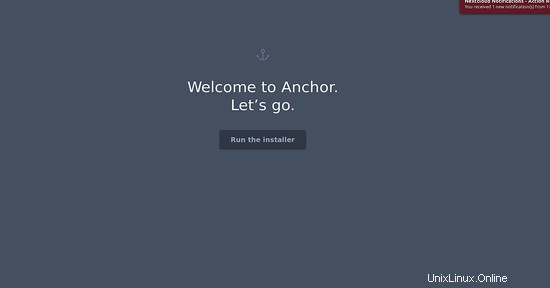
Klicken Sie nun auf Run the installer Taste. Sie sollten die folgende Seite sehen:
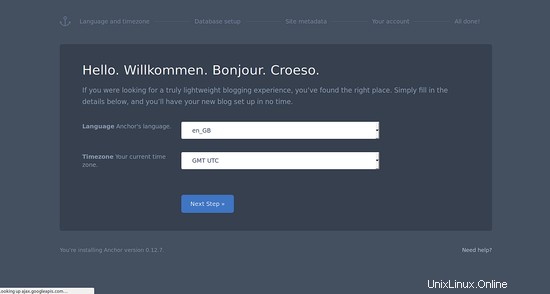
Wählen Sie hier Sprache und Zeitzone und klicken Sie dann auf Weiter Schritt Taste. Sie sollten die folgende Seite sehen:
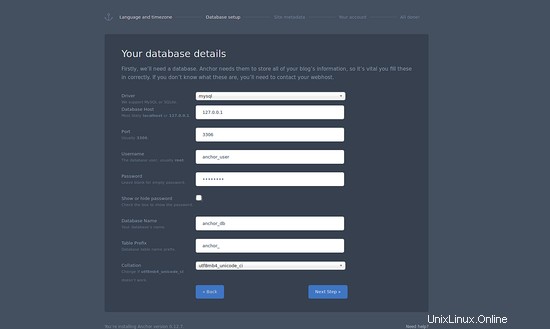
Geben Sie Ihre Datenbankdetails an und klicken Sie dann auf Nächster Schritt Taste. Sie sollten die folgende Seite sehen:
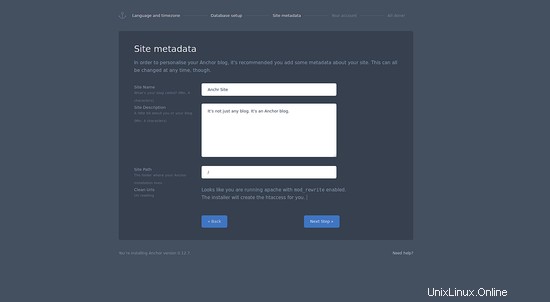
Geben Sie den Namen und die Beschreibung Ihrer Website ein und klicken Sie dann auf Nächster Schritt Taste. Sie sollten die folgende Seite sehen:
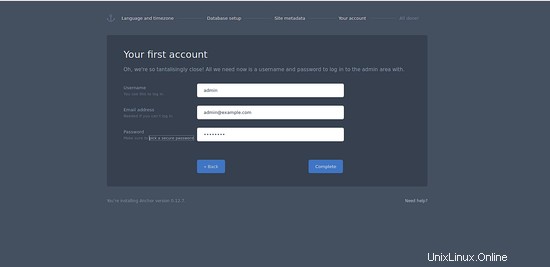
Geben Sie Ihren Admin-Benutzernamen, Ihr Passwort und Ihre E-Mail-Adresse ein und klicken Sie dann auf Fertig Taste. Sie sollten die folgende Seite sehen:
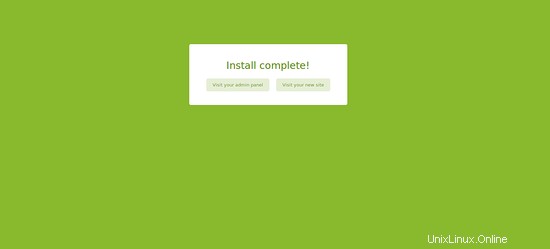
Klicken Sie nun auf Besuchen Sie Ihr Admin-Steuerfeld Taste. Sie sollten die folgende Seite sehen:
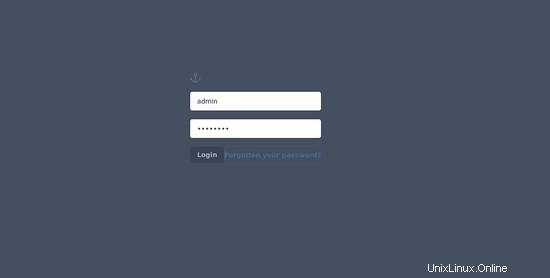
Geben Sie nun Ihren Admin-Benutzernamen und Ihr Passwort ein und klicken Sie dann auf Anmelden Taste. Sie sollten die folgende Seite sehen:
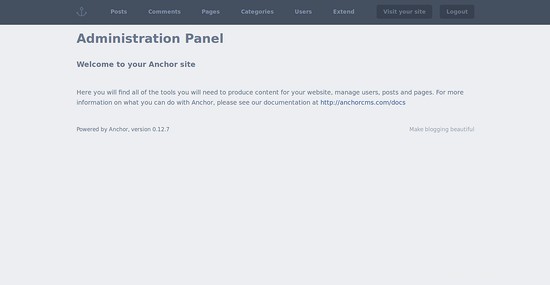
Links
- Ubuntu
- Anker-CMS